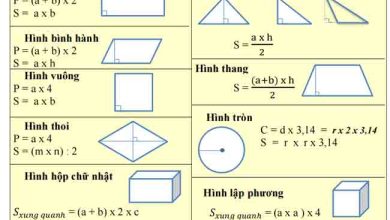Tạo PivotTable để phân tích dữ liệu trang tính
Nếu bạn có trải nghiệm hạn chế với PivotTable hoặc không chắc chắn làm thế nào để bắt đầu, PivotTable được Đề xuất là một lựa chọn tốt. Khi bạn sử dụng tính năng này, Excel xác định một bố trí có ý nghĩa bằng cách khớp dữ liệu với các khu vực phù hợp nhất trong PivotTable. Tính năng này sẽ cho bạn một điểm khởi đầu để thử nghiệm thêm. Sau khi tạo PivotTable được đề xuất, bạn có thể khám phá các hướng khác nhau và sắp xếp lại các trường để đạt được kết quả cụ thể của bạn.
- Các cấu trúc nhờ vả ai đó trong tiếng anh
- Bài dự thi viết về người phụ nữ tôi yêu – Cuộc thi Viết về người phụ nữ tôi yêu
- Namvoz – Hướng Dẫn Tải Cài Đặt Sử Dụng Phần Mềm 3Dp Chip
- Cách Móc Áo Khoác Len Nữ Đơn Giản Nhưng Không Phải Ai, Crochet Việt Hạnh
- Bài văn kể về món quà sinh nhật mà em thích nhất
Bạn cũng có thể tải xuống hướng dẫn Tạo PivotTable đầu tiên mang tính tương tác của chúng tôi.
Xem Thêm : "Nón Lá" trong Tiếng Anh là gì: Định Nghĩa, Ví Dụ Anh Việt
1. Bấm vào một ô trong phạm vi dữ liệu nguồn hoặc bảng.
2. Đi tới Chèn Dữ > PivotTable Được đề xuất.
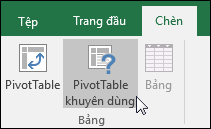 PivotTable được Đề xuất để Excel tạo một PivotTable cho bạn” loading=”lazy”>
PivotTable được Đề xuất để Excel tạo một PivotTable cho bạn” loading=”lazy”>
Xem Thêm : Sự tích chú cuội cây đa
3. Tính Excel tích dữ liệu của bạn và cung cấp cho bạn một số tùy chọn, chẳng hạn như trong ví dụ này bằng cách sử dụng dữ liệu chi phí hộ gia đình.
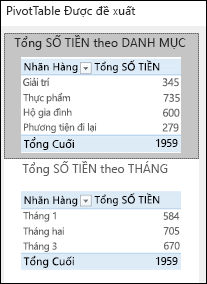
4. Chọn PivotTable trông phù hợp nhất với bạn và nhấn OK. Excel sẽ tạo PivotTable trên một trang tính mới và hiển thị Danh sách Trường PivotTable.
Nguồn: https://truongxaydunghcm.edu.vn
Danh mục: Kiến thức